|
Apri la maschera in
psp e minimizzala la
troverai quando
serve
1) Apri una tela
trasparente 650 x
550
Riempi la tela con
il colore #ecb16b
2) Regola –
Aggiungi/rimuovi-distrubo
- aggiungi disturbo
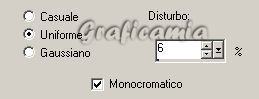
3) Livelli nuovo
livello di raster
Riempi con il colore
#ffeac5
4) Livelli nuovo
livello di maschera
da immagine – Maske4

Livelli unisci –
unisci gruppo
5) Immagine
ridimensiona e
imposta cosi
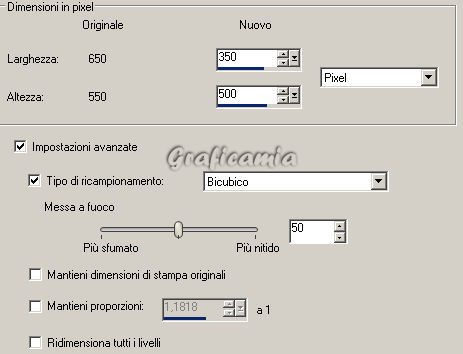
Sposta la maschera a
sinistra
6) Effetti – effetti
3D sfalza ombra

7) Effetti – Plugin
- FM Tile Tools /
Blend Emboss –
impostazioni default
8) Apri
“DaisyWeb_AutumnRiverLandscape”
modifica
copia – modifica
incolla come nuovo
livello
Immagine
ridimensiona 70% -
tutti i livelli non
selezionato
Posizionalo nella
maschera
9) Effetti – Plugin
- Xero / Porcelain
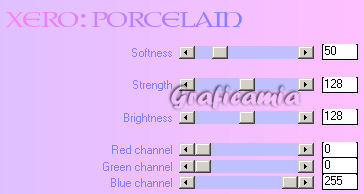
10) Livelli nuovo
livello di raster
Strumento selezione
rettangolo –
sfumatura 1
Tracciare una
selezione intorno
alla maschera
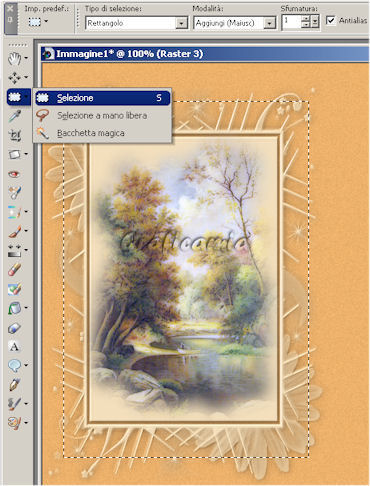
11) Riempi la
selezione con il
colore #ffeac5
Selezioni modifica
contrai 2 pixel e
riempi con #ecb16b
Selezioni modifica
contrai 2 pixe e
riempi con il colore
#ffeac5
12) Regola –
Aggiungi/rimuovi-
disturbo - aggiungi
disturbo come al
punto 2
Selezioni -
deseleziona
13) Effetti –
effetti 3D sfalza
ombra come al punto
2
Spostalo a destra

14) Crea un
gradiente “sprazzo
di luce”
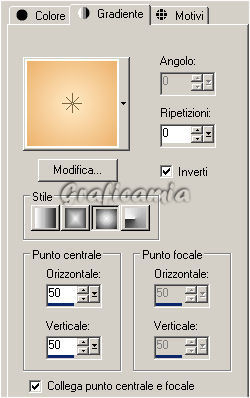
colore di sfondo
#ffeac5
15) Strumento testo
cosi impostato

16) Scrivi per 35
volte x
Livelli converti in
livello raster
17) Immagine ruota
per gradi

18) Effetti –
effetti 3D sfalza
ombra come al punto
2
Spostare le crocette
sul lato sinistro
del rettangolo
Livelli duplica e
spostalo sul lato
destro
Livelli unisci –
unisci giù
19) Ora scrivere
circa 20 crocette
sfalza ombra come al
punto 2
Spostare nella parte
inferiore del
rettangolo
Livelli duplica e
posizionale sopra

20) Apri “goldbow”
- modifica copia –
modifica incolla
come nuovo livello
Immagine
ridimensiona 120% -
tutti i livelli non
selezionato
Regola messa a fuoco
metti a fuoco
21) Effetti – Plugin
- Xero / Porcelain
come al punto 9
22) Effetti -
effetti 3D sfalza
ombra

23) Immagine ruota
per gradi 10 a
destra – tutti i
livelli non
selezionato

Posizionalo in alto
a destra
24) Apri
“CUA_LADY_BRAID_6_12_05_LMS_LINDA”
Modifica copia –
modifica incolla
come nuovo livello
Immagine
ridimensiona 120% -
tutti i livelli non
selezionato
25) Regola messa a
fuoco – metti a
fuoco
26) Effetti – Plugin
- Xero / Porcelain
come al punto 9
Sposta sulla
sinistra
27) Effetti –
effetti 3D sfalza
ombra

28) Strumento testo
dimensione 48 –
pennellata 1,0
Colore di primo
piano #ffeac5
colore di sfondo
#ecb16b
Scrivi il tuo testo
29) Immagine ruota
per gradi 65 a
destra – tutti i
livelli non
selezionato
Posizionalo come
immagine finale
30) Effetti –
effetti 3D sfalza
ombra come al punto
22
Aggiungi la tua
firma
31) Immagine
aggiungi bordura 1
pixel colore #ffeac5
Immagine aggiungi
bordura 3 pixel
colore #ecb16b
Immagine aggiungi
bordura 1 pixel
colore #ffeac5
Salva in formato Jpg
Le mie
traduzioni sono
registrate su :

Copyright ©
2009-2010 Webmaster
Graficamia |